Lời Mở Đầu
Chào mừng bạn đến với thế giới lập trình Python đầy thú vị! Nếu bạn đang tìm kiếm một môi trường làm việc mạnh mẽ, linh hoạt và hoàn toàn miễn phí, thì Visual Studio Code (VS Code) chính là sự lựa chọn hoàn hảo dành cho bạn.
Bài viết này sẽ hướng dẫn bạn từng bước cài đặt và bắt đầu lập trình Python trên VS Code một cách dễ dàng. Từ việc cài đặt Python, tạo chương trình đầu tiên cho đến tận dụng các tính năng thông minh của VS Code, bạn sẽ được trang bị đầy đủ kiến thức để tự tin bước vào hành trình chinh phục ngôn ngữ lập trình phổ biến này.
Hãy cùng bắt đầu nào!
1. Visual Studio Code: Người Bạn Đồng Hành Lý Tưởng Cho Lập Trình Viên Python
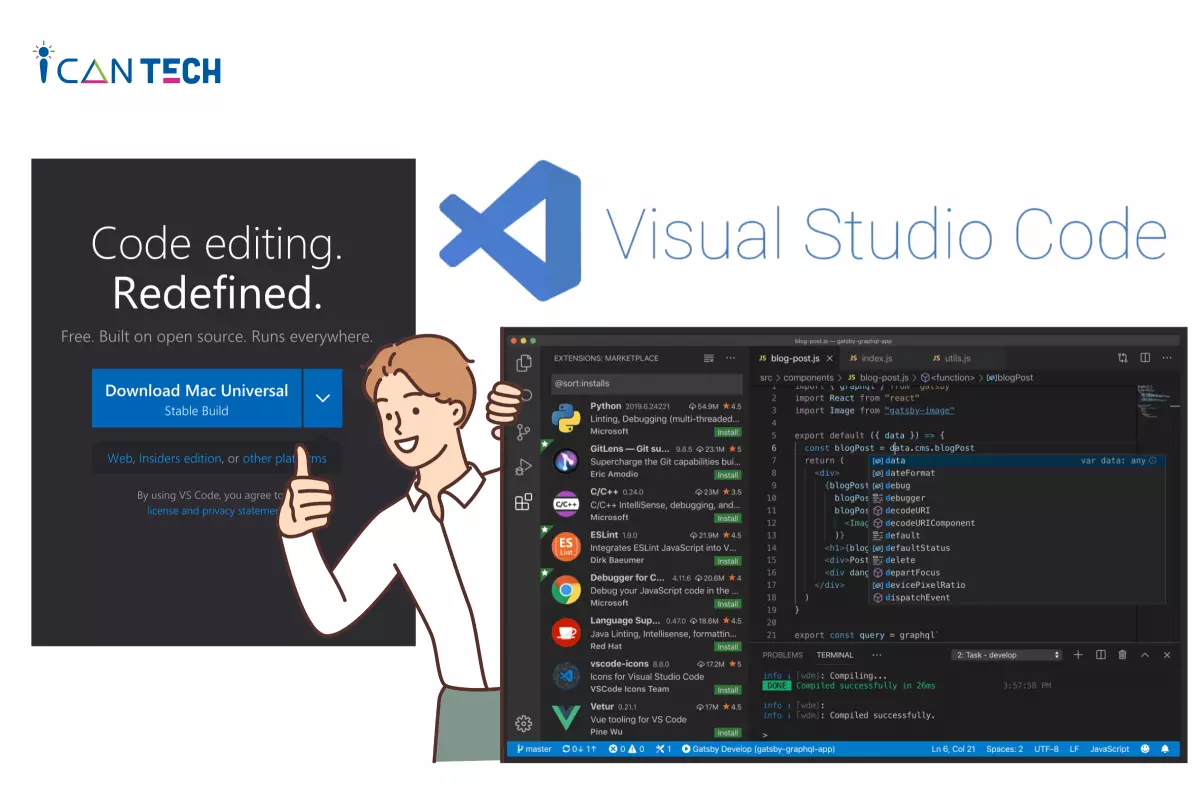
Trước khi bắt tay vào code, chúng ta hãy cùng tìm hiểu xem điều gì khiến VS Code trở nên đặc biệt đối với các lập trình viên Python nhé!
- Miễn phí và mã nguồn mở: Bạn có thể sử dụng VS Code hoàn toàn miễn phí, đồng thời được tiếp cận mã nguồn mở để tùy biến theo ý muốn.
- Hỗ trợ đa nền tảng: VS Code tương thích với Windows, macOS và Linux, giúp bạn dễ dàng làm việc trên nhiều hệ điều hành khác nhau.
- Kho tiện ích mở rộng phong phú: VS Code sở hữu kho tiện ích khổng lồ, cho phép bạn tùy biến và mở rộng chức năng theo nhu cầu cụ thể của mình.
- Giao diện trực quan và dễ sử dụng: VS Code có giao diện thân thiện với người dùng, giúp bạn dễ dàng làm quen và sử dụng ngay cả khi mới bắt đầu.
2. Cài Đặt Visual Studio Code và Python: Nền Tảng Vững Chắc Cho Hành Trình Lập Trình
Để bắt đầu lập trình Python trên VS Code, trước tiên bạn cần cài đặt cả hai phần mềm này. Đừng lo lắng, quá trình cài đặt rất đơn giản và dễ dàng.
2.1. Cài đặt Visual Studio Code
- Truy cập trang web chính thức của Visual Studio Code.
- Tải xuống phiên bản VS Code phù hợp với hệ điều hành của bạn (Windows, macOS, Linux).
- Chạy file cài đặt và làm theo hướng dẫn chi tiết.
- Sau khi cài đặt hoàn tất, khởi động VS Code.
2.2. Cài đặt Python
Bạn có thể tải xuống phiên bản Python phù hợp với hệ điều hành của mình từ trang web chính thức của Python.
3. Biến VS Code Thành "Sân Chơi" Python: Cài Đặt Tiện Ích Mở Rộng Python
Để VS Code có thể hiểu và hỗ trợ bạn lập trình Python một cách tốt nhất, chúng ta cần cài đặt tiện ích mở rộng Python.
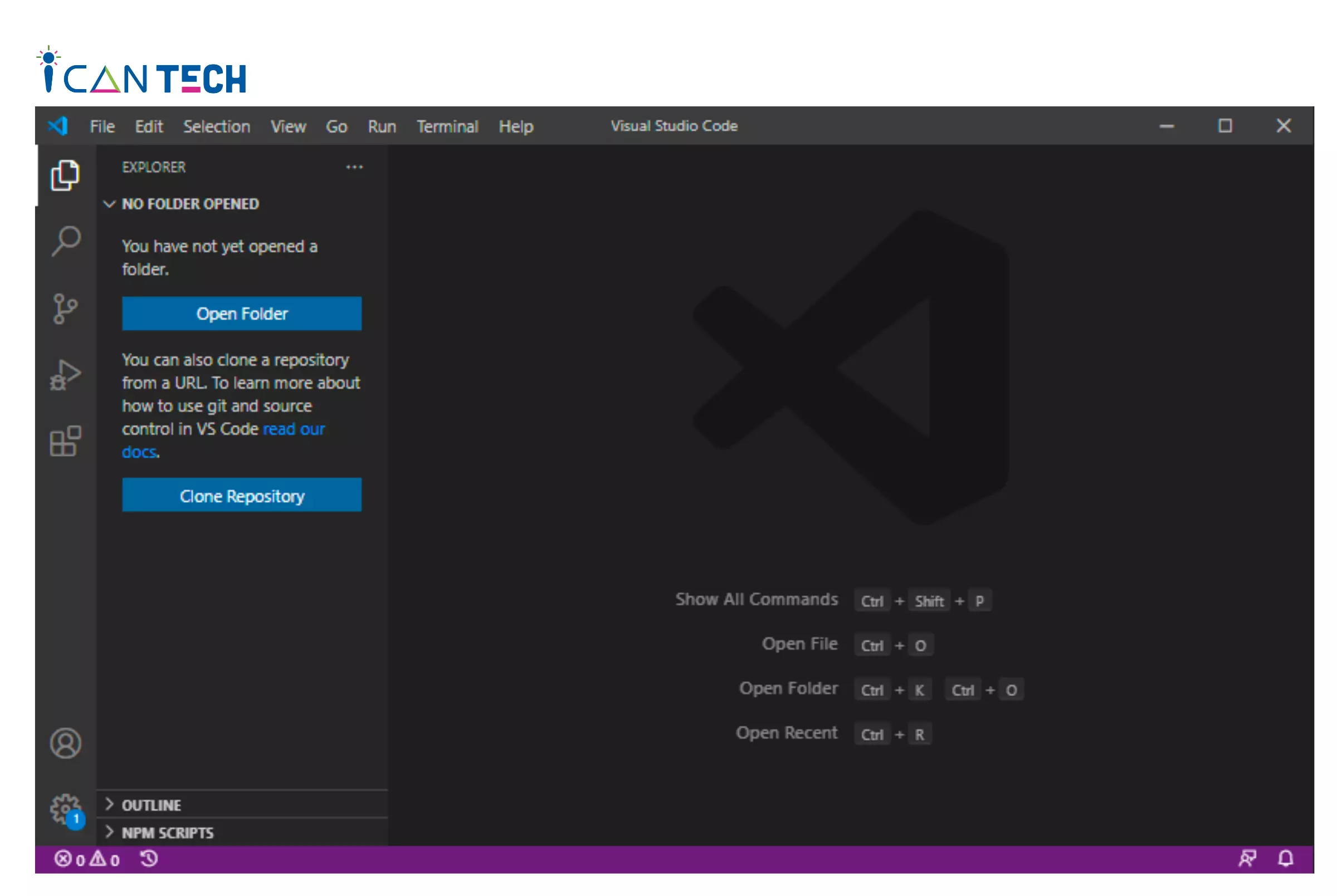
- Trong VS Code, nhấp vào biểu tượng Extensions trên thanh công cụ bên trái (hoặc sử dụng phím tắt Ctrl+Shift+X).
- Nhập từ khóa "Python" vào thanh tìm kiếm.
- Chọn tiện ích mở rộng "Python" từ Microsoft và nhấp vào nút "Install".
4. Chương Trình "Hello World" Đầu Tiên: Khởi Động Nhanh Chóng Với Python Trên VS Code
Giờ là lúc viết chương trình Python đầu tiên của bạn! Chúng ta sẽ cùng nhau tạo chương trình kinh điển "Hello World" để làm quen với quy trình làm việc trên VS Code.
4.1. Tạo File Python Mới
- Trong VS Code, mở thư mục bạn muốn lưu trữ dự án Python của mình.
- Nhấp vào biểu tượng "New File" trên thanh công cụ Explorer (hoặc sử dụng phím tắt Ctrl+N).
- Đặt tên cho file Python của bạn, ví dụ:
hello_world.pyvà nhấn Enter.
4.2. Viết Code "Hello World"
Trong file hello_world.py, nhập dòng code sau:
print("Hello World!")4.3. Chạy Chương Trình
- Nhấn chuột phải vào bất kỳ vị trí nào trong file
hello_world.py. - Chọn "Run Python File in Terminal" từ menu ngữ cảnh.
Bạn sẽ thấy kết quả "Hello World!" được in ra trong terminal của VS Code.
Chúc mừng, bạn đã tạo thành công chương trình Python đầu tiên của mình trên VS Code!
5. Khám Phá Các Tính Năng Thông Minh Của VS Code: Nâng Cao Hiệu Quả Lập Trình Python
VS Code cung cấp nhiều tính năng thông minh giúp bạn viết code Python hiệu quả và nhanh chóng hơn. Hãy cùng khám phá một số tính năng nổi bật:
5.1. IntelliSense: "Siêu Năng Lực" Cho Code Của Bạn
IntelliSense là "trợ lý ảo" thông minh, cung cấp các gợi ý tự động hoàn thành code, thông tin về hàm, lớp và biến trong quá trình bạn gõ code.
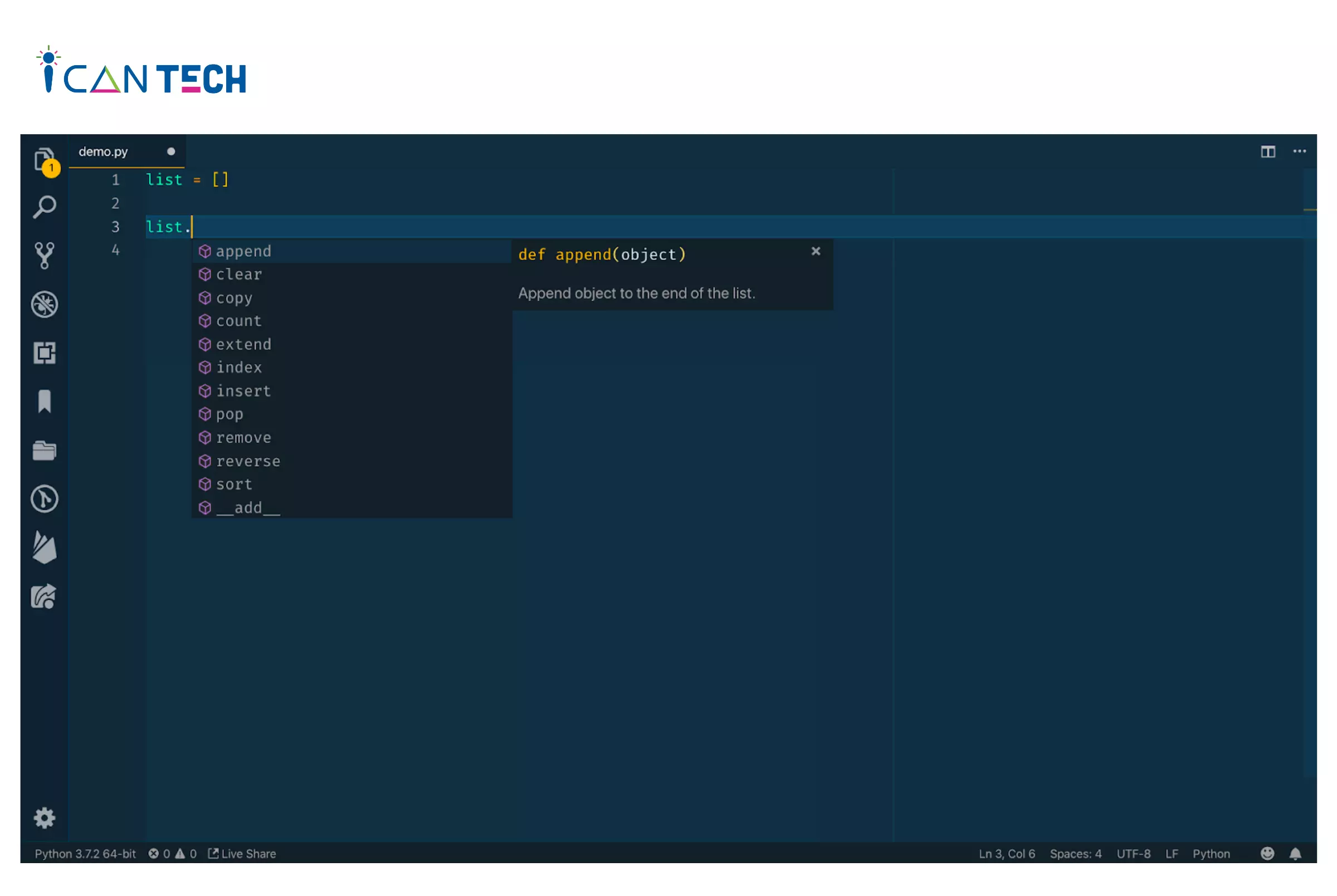
5.2. Debugging: "Thám Tử" Truy Tìm Lỗi
VS Code tích hợp sẵn trình gỡ lỗi mạnh mẽ, giúp bạn dễ dàng tìm và sửa lỗi trong code Python. Bạn có thể đặt breakpoint, theo dõi giá trị biến và thực thi code từng dòng một.
5.3. Git Integration: Quản Lý Code Hiệu Quả
VS Code hỗ trợ tích hợp Git, giúp bạn dễ dàng quản lý phiên bản code, theo dõi thay đổi và cộng tác với các lập trình viên khác.
6. Lời Kết
Lập trình Python trên Visual Studio Code là một trải nghiệm thú vị và hiệu quả. Với giao diện thân thiện, tính năng mạnh mẽ và kho tiện ích phong phú, VS Code sẽ là người bạn đồng hành lý tưởng cho bạn trên con đường chinh phục thế giới lập trình Python.
Hãy bắt tay vào thực hành và khám phá thêm nhiều điều thú vị khác từ VS Code nhé!













